

话说微软官方在关闭Windows10系统的升级渠道后,可以提供免费系统更新的工具就比较稀少,这回带来的Windows 10 Update Assistant自然是隶属于微软官方出品,其作用就是辅助10系列的系统完成各种补丁和安全性更新维护的处理,并且最终看用户自己的需要来看要不要更新,建议频繁更新系统的可以安装。
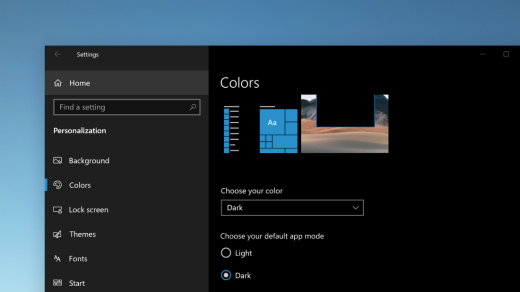
1.操作简单
两次点击就能完成整个过程
2.过程顺利
整个过程自动为用户进行检查,顺利帮用户完成升级
3.社交分享
用户还能获得一个下载链接分享到社交平台,让更多的人来升级Windows 10
4.有教育意义
提供大量的Windows 10信息和问题进行查阅
怎么卸载Windows 10 Update Assistant?
要卸载,请右键单击开始按钮,然后选择运行。
在运行文本框中输入appwiz.cpl,然后单击 确定按钮。
在软件列表中选择Windows 10 Update Assistant。
单击 卸载选项。
然后单击是以进一步确认。
接下来,单击文件资源管理器任务栏按钮
在C:驱动器中选择Windows10Upgrade文件夹。
按 删除按钮。
重启桌面或笔记本电脑。
怎么关闭Update Assistant的计划任务?
卸载Windows 10 Update Assistant后,您可能还需要关闭计划的UpdateAssistant,UpdateAssistanceCalenderRun和UpdateAssistantWakeupRun任务。为此,请打开Cortana应用程序。
在Cortana的搜索框中输入任务计划程序。
然后选择打开下面显示的。
双击Task Scheduler窗口左侧的Task Scheduler > Microsoft > Windows > UpdateOrchestrator。
关闭UpdateAssistanceCalenderRun,UpdateAssistant和UpdateAssistantWakeupRun计划任务,方法是选择它们并单击其禁用选项。
要检查是否有可能重新安装更新助理的任何其他计划的更新任务,通过点击免费的CCleaner添加到Windows 下载在。然后,您可以打开CCleaner的安装向导进行安装。
打开CCleaner并单击 工具。
单击 启动以打开启动软件列表。
然后单击下面显示的计划任务选项卡。
选择 高级模式 选项。
禁用其中列出的任何Windows 10升级或Windows Update计划任务。您可以通过在CCleaner中选择计划任务并单击 禁用来关闭计划任务。
好了,今天的Windows 10 Update Assistant(Windows10更新助手)分享就到这里了,想要下载更多软件就来软件爱好者,快快收藏吧,更多精彩不容错过!

金秋送爽,丰收正当时!支付宝为广大用户准备了一份暖心福利——丰收节红包活动正式开启。即日起,只需动动手指,就有机会收获最高88元的现金红包,让丰收的喜悦从田间地头蔓延到你的手机屏幕!无论是日常购物还是转账支付,一个红包都能为生活添一份惊喜。支付宝丰收节免单88红包怎么得活动介绍:参加支付宝举办的丰收节抽最高88元红包活动,通过打开支付宝APP进入活动页面,完成任务种果子即有机会获得随机金额的支付宝